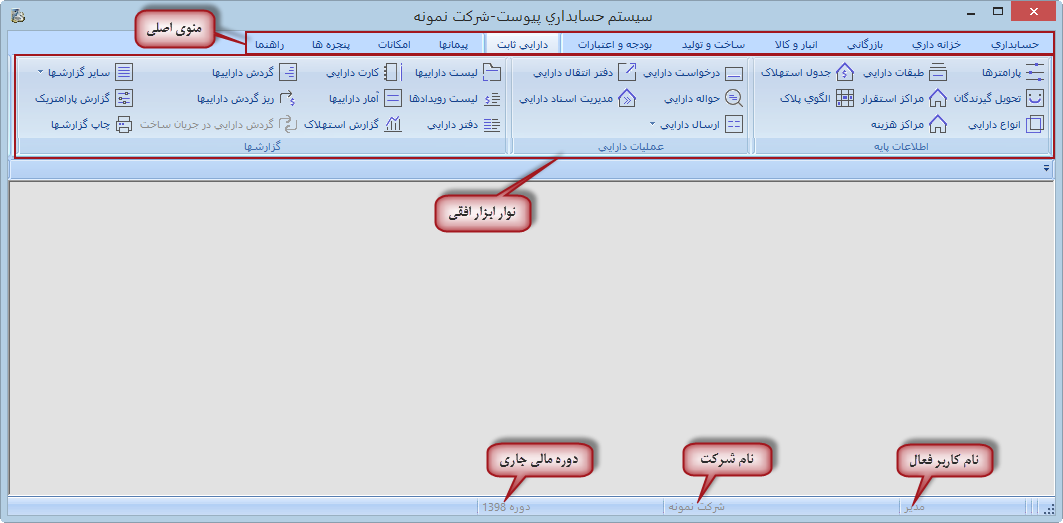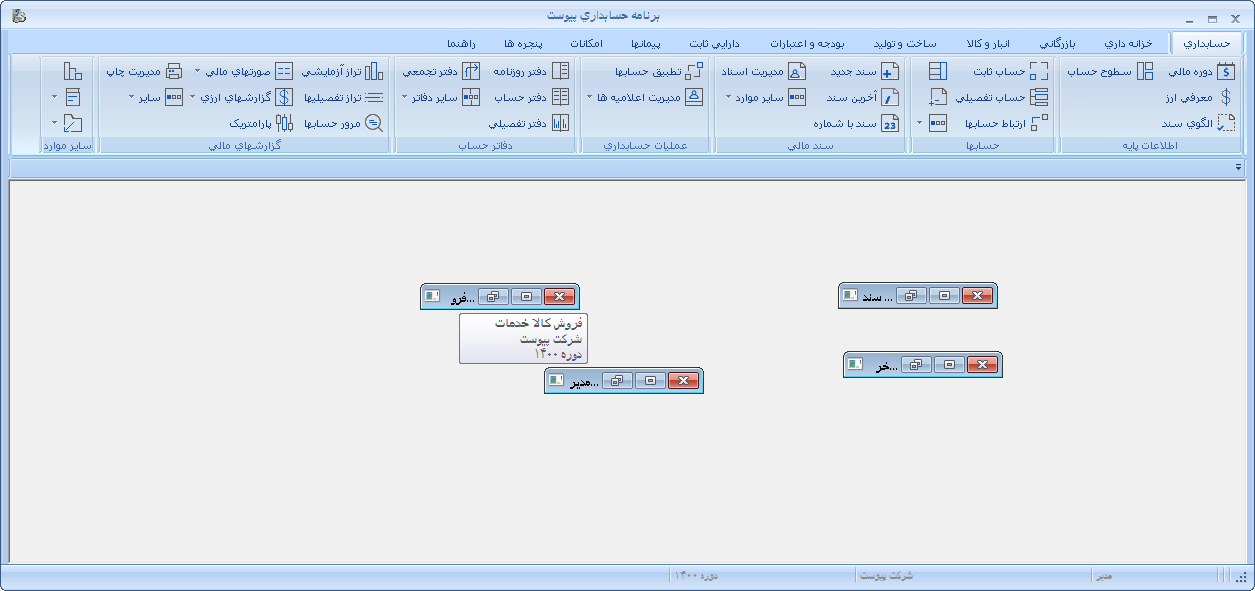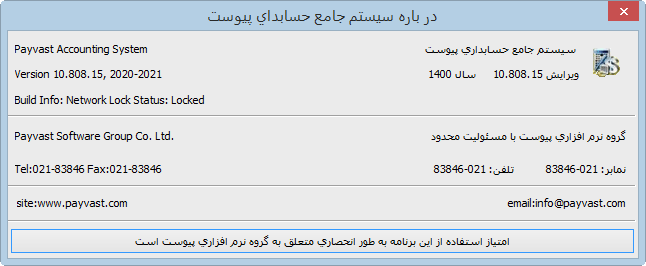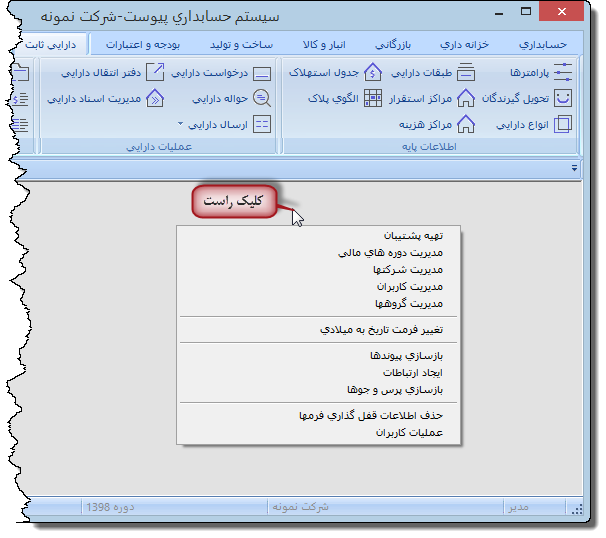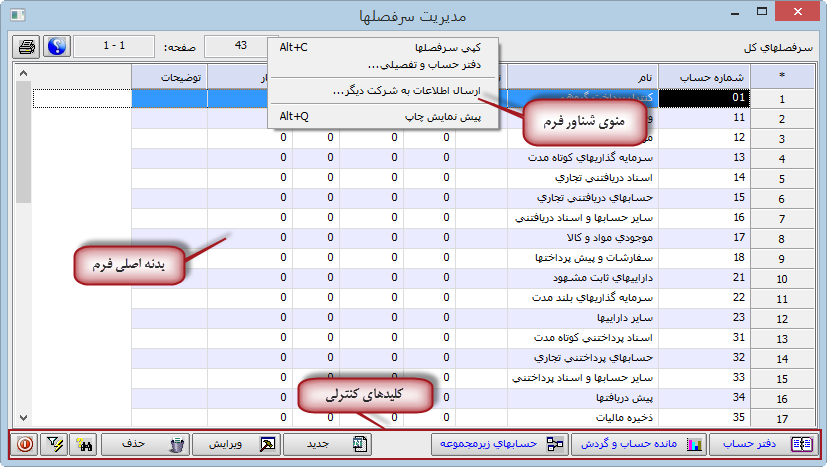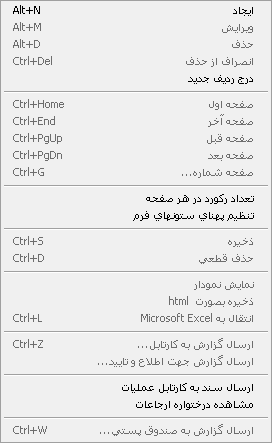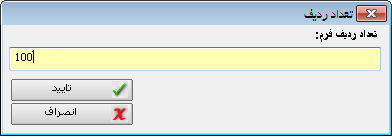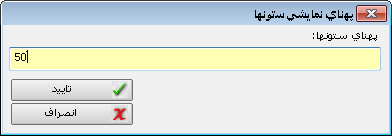آشنایی با محیط نرم افزار به کاربر این امکان را می دهد تا استفاده از امکانات بخش های مختلف سیستم به راحتی امکان پذیر باشد. از آنجایی که جهت ساده سازی استفاده از سیستم، تمام فرم ها با ظاهری مشابه و امکانات عمومی یکسان طراحی شده اند، در این بخش ابزارهای تکرار شده در فرم های سیستم معرفی می شوند.
صفحه اصلی نرم افزار شامل بخش های زیر می باشد: نوار عنوان در بالاترین قسمت این پنجره، نوار عنوان برنامه مشاهده می شود. در این نوار نام شرکت انتخاب شده قابل مشاهده است. منوی اصلی در این منو عنوان سیستم ها قرار گرفته است که با کلیک روی هر یک از آن ها، نوار ابزار آن سیستم در بخش نوار ابزار افقی باز می شود و فرم های آن قابل دسترس است. پنجره ها : با انتخاب این منو امکان مدیریت فرم های باز فراهم می شود.
مشاهده می شود که در بخش "مدیریت پنجره ها" امکان بستن همه پنجره های باز و تنظیم هر پنجره با پنجره اصلی وجود دارد. همچنین در بخش پنجره های باز، کلیه فرم های باز در سیستم نمایش داده می شود که با کلیک بر هر یک، آن فرم بالاتر از همه فرم ها نمایش داده می شود. این بخش جهت یافتن فرم مورد نظر در هنگامیکه تعداد زیادی فرم باز است کاربرد فراوانی دارد.
راهنما : در این بخش سه دسترسی برای کاربران قرار داده شده است.
فهرست موضوعات : با کلیک بر این آیتم راهنمای سیستم مالی از سایت قابل دسترس است. گفتنی ست از طریق کلید F1 در هر فرم نیز می توانید به راهنمای آن فرم دسترسی داشته باشد. خدمات الکترونیک پیوست : از طریق این آیتم می توانید صفحه خدمات الکترونیک پیوست را جهت درج تیکت و ارتباط با کارشناسان پیوست باز کنید. درباره برنامه : جهت اطلاع از شماره ویرایش سیستم و اطلاعات تماس با پیوست از این آیتم یا کلید ترکیبی Alt+I استفاده کنید.
نوار ابزار افقی با کلیک روی هر یک از آیتم های منوی اصلی، نوار ابزار یا فرم های آن سیستم قابل مشاهده است. این بخش، دسترسی به قسمت ها و امکانات مختلف برنامه را میسر می سازد. نوار وضعیت در انتهای پنجره اصلی، نوار وضعیت قرار دارد که نام کاربر، نام شرکت و دوره مالی فعال سیستم را نشان می دهد. |
روی بدنه صفحه اصلی برنامه کلیک راست کنید تا منوی شناور نمایان شود. با استفاده از این منو به بخش های مختلف سیستم دسترسی سریع پیدا خواهید کرد.
گفتنی است آیتم های این منوی شناور در بخش های مختلف سیستم از جمله بخش امکانات قرار دارند که در ذیل به توضیحات بخش مربوطه ارتباط داده شده اند. ☀ تغییر فرمت تاریخ به شمسی / میلادی : از طریق این آیتم امکان تغییر فرمت تاریخ از شمسی به میلادی و بالعکس فراهم می شود. گفتنی ست این تغییر خللی در کار سایر کاربران ایجاد نخواهد کرد. ☀ فرمت مبلغ به صورت ریالی : امکان سوییچ بین حالت ارزی xx.yyy و ریالی xx مبالغ در ویرایش پایه ارزی را فراهم می کند. توجه داشته باشید که xx.yyy اعشار سه رقم مبالغ (فقط در ویرایش پایه ارزی) مستقل از تنظیم تعداد اعشار است. ☀ حذف اطلاعات قفل گذاری فرمها : این آیتم در اختیار مدیر سیستم است. |
فرم ها از اصلی ترین ابزار در انجام عملیات متعدد در سیستم به حساب می آیند. عموماً فرم ها یا به صورت فرم های اطلاعاتی و فرم های عملیاتی و یا به شکل گزارش ها قابل استفاده می باشند. ساختار اصلی فرم ها بصورت تقریبی یکسان است اما بر اساس نوع عملیات، ابزارهای گوناگونی در آن تعبیه شده است.
هر فرم دارای یک بدنه اصلی است که آیتم ها در آن درج یا نمایش داده می شوند. همچنین یک فضای کاربری که کنترل های اصلی و منوهای شناور تخصصی فرم در آن پیش بینی شده است و در هر فرم می تواند متفاوت باشد. برای آگاهی از نحوه دسترسی به این کنترل ها و منوی شناور تخصصی، به بخش کنترل های اصلی مراجعه نمایید. با کلیک راست در محوطه بدنه اصلی فرم می توانید منوی شناور عمومی را مشاهده کنید. |
این منو در تمام فرم های اطلاعاتی و گزارش ها قابل استفاده است و در تمامی فرم ها ساختاری یکسان دارد و مجموعه عملیات مرتبط با اقلام یک فرم مانند ایجاد، حذف، ویرایش، گردش در صفحات فرم (در صورت تعدد صفحات)، امکان تهیه نمودار، گرفتن خروجی های مختلف و ... در این منو گنجانده شده است.
☀ ایجاد برای ایجاد یک ردیف جدید در فرم جاری از این آیتم استفاده کنید. این قسمت عملکرد کلید جدید را بر روی صفحه فعال می کند. کلید میانبر این آیتم Alt + N می باشد. ☀ ویرایش با استفاده از این بخش می توانید ردیف جاری یا انتخاب شده را اصلاح کنید. کلید میانبر این آیتم Alt+M می باشد. ☀ حذف در این بخش ردیف(های) جاری یا انتخاب شده به جهت حذف، علامتگذاری می شوند. کلید میانبر این آیتم Alt+D می باشد. ☀ انصراف از حذف با استفاده از این آیتم می توانید ردیف(های) جاری یا انتخاب شده که به جهت حذف علامتگذاری شده اند را به حالت عادی بازگردانید. کلید میانبر این آیتم Ctrl+Del می باشد. ☀ درج ردیف جدید در فرم های عملیاتی مانند رسید و حواله انبار می توانید با این گزینه یک ردیف جدید در آرتیکل ها ایجاد کنید. به طوریکه این ردیف پس از آرتیکلی که نشانگر روی آن قرار دارد ایجاد خواهد شد. ☀ صفحه اول در صورت وجود صفحات متعدد، با این آیتم می توانید ردیف جاری را به اولین صفحه در فرم هدایت کنید. کلید میانبر این آیتم Ctrl+Home می باشد. ☀ صفحه آخر در صورت وجود صفحات متعدد، با این آیتم می توانید ردیف جاری را به آخرین صفحه در فرم هدایت کنید. کلید میانبر این آیتم Ctrl+End می باشد. ☀ صفحه قبل در صورت وجود صفحات متعدد، با این آیتم می توانید ردیف جاری را به یک صفحه قبل از صفحه جاری در فرم هدایت کنید. کلید میانبر این آیتم Ctrl+PgUp می باشد. ☀ صفحه بعد در صورت وجود صفحات متعدد، با این آیتم می توانید ردیف جاری را به یک صفحه بعد از صفحه جاری در فرم هدایت کنید. کلید میانبر این آیتم Ctrl+PgDn می باشد. ☀ صفحه شماره ... این آیتم با دریافت شماره صفحه، ردیف را به صفحه انتخاب شده منتقل می کند. کلید میانبر آن Ctrl+G می باشد. ☀ تعداد رکورد در هر صفحه این آیتم برای محدود کردن یا تغییر تعداد ردیف ها یا رکوردهای گزارش یا فرم در یک صفحه استفاده می شود. با انتخاب آن پنجره زیر باز می شود:
در فیلد تعداد ردیف فرم، تعداد مورد نظر خود را تایپ کنید تا دکمه "تأیید" فعال شود. پس از تأیید پنجره، فرم را یکبار باز و بسته کنید تا تغییرات را در آن مشاهده نمایید.
☀ تنظیم پهنای ستون های فرم این آیتم جهت یکسان سازی پهنای ستون های گزارش ها استفاده می شود. با کلیک بر آن پنجره ای باز می شود که می توانید پهنای ستون های فرم را مشخص کنید.
☀ به روزرسانی اطلاعات لیست در فرم هایی مانند گزارش ها یا فرم مدیریت اشخاص پس از هر تغییر با استفاده از این آیتم یا کلید F5 می توانید اطلاعات فرم را به روزرسانی کنید. ☀ ذخیره در این بخش ردیف(های) جاری یا انتخاب شده که در وضعیت ویرایش قرار گرفته اند به حالت عادی تغییر وضعیت می دهند و تغییرات ایجادشده در آن ها در سیستم ذخیره می شود. کلید میانبر این آیتم Ctrl+S می باشد. ☀ حذف قطعی در این بخش ردیف(های) جاری یا انتخاب شده که علامتگذاری شده اند پس از دریافت تایید حذف می شوند. کلید میانبر این آیتم Ctrl+D می باشد. ☀ نمایش نمودار برای رسم نمودار در گزارش ها و فرم ها از این آیتم استفاده کنید. نحوه استخراج نمودار با این ابزار در بخش رسم نمودار توضیح داده شده است. ☀ ذخیره بصورت HTML با استفاده از این آیتم می توانید خروجی صفحه را به یک فایل HTML تبدیل نمایید. ☀ انتقال به Excel MicroSoft این آیتم به کاربر امکان تهیه خروجی از نوع فایل های xlsx را ارائه می دهد. کلید میانبر این آیتم Ctrl+L می باشد. در گزارشهای چند صفحه ای با انتخاب این آیتم امکان تعیین ارسال به اکسل برای صفحه جاری یا کل صفحات وجود دارد. ☀ ارسال گزارش به کارتابل ... در صورت استفاده از سیستم اتوماسیون پیوست، با این آیتم می توانید گزارش ها را به کارتابل خود ارسال کنید. کلید میانبر این آیتم Ctrl+Z می باشد. ☀ ارسال گزارش جهت اطلاع و تأیید ... در صورت استفاده از سیستم اتوماسیون پیوست، با این آیتم می توانید گزارش ها را جهت اطلاع یا تأیید برای فرد دیگری ارسال کنید. ☀ ارسال سند به کارتابل عملیات در صورتیکه فرایند تأیید سند یا رسید از طریق رسیدگی اسناد و فرم کارتابل عملیات مالی صورت گیرد، با استفاده از این آیتم می توانید سند مربوطه را به کارتابل گیرنده مرحله بعد ارسال کنید. ☀ مشاهده درختواره ارجاعات در صورتیکه فرایند تأیید سند یا رسید به صورت سلسله مراتبی صورت می گیرد، با این آیتم می توانید درختواره ارجاعات سند را مشاهده نمایید. ☀ ارسال گزارش به صندوق پستی ... در صورتیکه فرایند تأیید سند یا رسید به صورت سلسله مراتبی صورت می گیرد، با این آیتم می توانید سند را به صندوق پستی تأییدکننده ارسال کنید. |